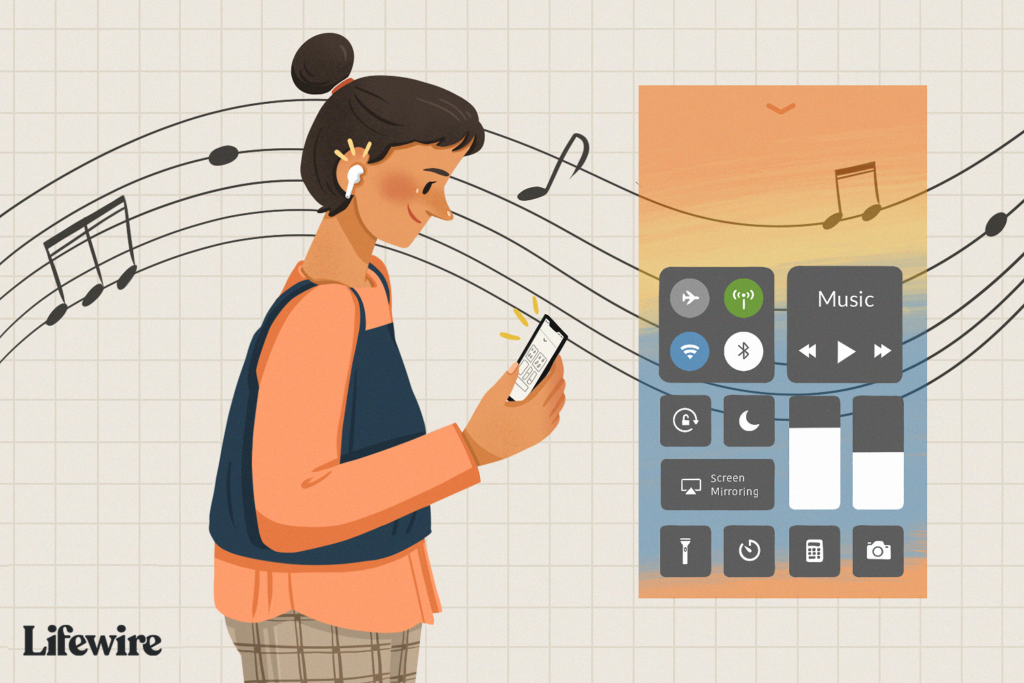
Co je třeba vědět
- V systému Android můžete k přehrávání videí na pozadí použít verzi YouTube pro počítače v prohlížeči Chrome.
- Pokud máte Android 8.0 nebo novější, použijte Picture-in-Picture (PiP) tak, že přejdete na Nastavení > Aplikace > Youtube. Vybrat Povoleno pod PiP.
- V systému iOS si stáhněte Dolphin pro iOS nebo Opera pro iOS, poté přejděte na web YouTube a přehrajte si video.
Tento článek vysvětluje, jak při práci na telefonu přehrávat videa z YouTube na pozadí. Zatímco tato funkce byla přítomna v jejích různých aplikacích, YouTube se rozhodl vyhradit tuto konkrétní funkci pro platící předplatitele svých služeb YouTube: YouTube Premium a YouTube Music. Poukážeme na několik způsobů, jak obejít omezení.
Použijte režim plochy v systému Android
Jedním ze snadných způsobů, jak nechat YouTube hrát na pozadí, je použití verze YouTube pro počítače v prohlížeči Chrome. Funguje to takto.
-
Otevřeno Chromea zadejte https://m.youtube.com, abyste našli mobilní verzi YouTube.
Vyhněte se aplikaci YouTube
Psaní m před adresou URL YouTube, https://m.youtube.com, zajišťuje, že pro přístup na YouTube zůstanete v prohlížeči. Je důležité zůstat v prohlížeči a nepřeskakovat na aplikaci YouTube, pokud chcete, aby YouTube přehrával na pozadí.
-
Vyhledejte video, které chcete přehrát. Jakmile najdete video, klepněte na ikonu tři svislé tečky v pravém horním rohu obrazovky vyberte plocha počítače.
-
Jakmile se web obnoví, stiskněte tlačítko Start přehrát video. Přepněte aplikace nebo přepněte obrazovku do tichého režimu a video se zastaví.
-
Přejetím dolů přejděte na kontrolní centruma vyhledejte video v nastavení. lis hrát si.
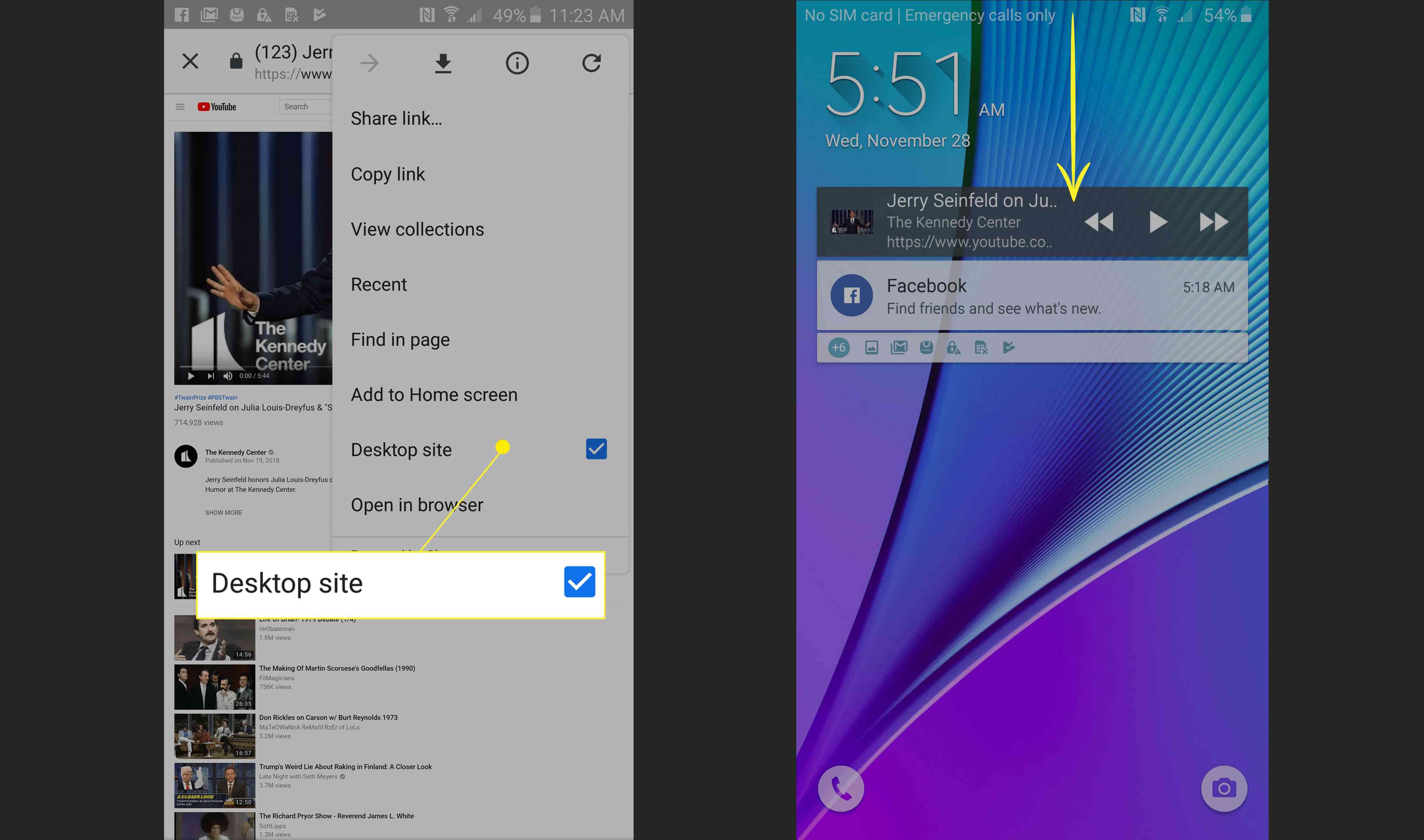
-
Vypněte obrazovku nebo přepněte na jinou aplikaci a YouTube bude hrát dál.
Zobrazení obraz v obraze pro Android
Funkce Picture-in-Picture (PiP), navržená pro více úkolů, je k dispozici na smartphonech Android se systémem Android 8.0 Oreo a novějším. Zde je návod, jak pomocí PiP přehrávat videa YouTube na pozadí.
Není to hudební přehrávač
Režim PiP pro videa, která obsahují hudební obsah, je k dispozici pouze pro členy YouTube Premium, což je vysvětleno dále v tomto příspěvku. Ve svém zařízení musíte mít také nainstalovanou nejnovější verzi YouTube.
-
Zapněte PiP tím, že přejdete na Nastavení na smartphonu nebo tabletu.
-
Klepněte na Aplikace.
-
Přejděte dolů a vyhledejte aplikaci YouTube a klepněte na Youtube. V dolní části vyberte Povoleno v části Obraz v obraze.
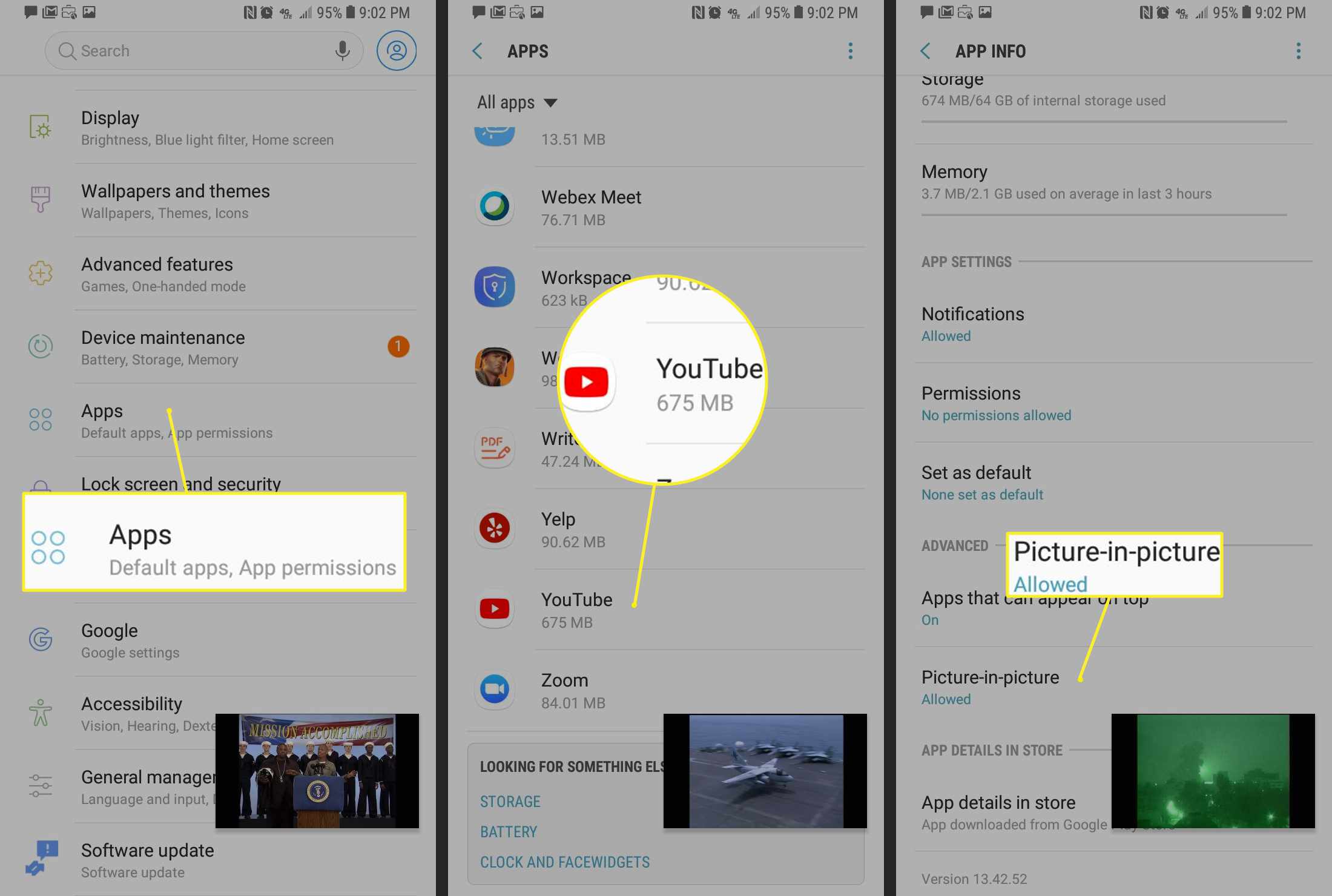
-
Chcete-li povolit PiP, začněte přehrávat video v aplikaci YouTube a stiskněte tlačítko Domů. Video z YouTube se objeví v malém okénku na obrazovce, kterým můžete pohybovat prstem. Video se bude přehrávat i po otevření dalších aplikací.
V zařízeních iOS použijte alternativní prohlížeč
Ačkoli PiP není k dispozici na YouTube pro zařízení iOS bez předplatného, stále můžete přehrávat videa z YouTube na pozadí na svém iPhone nebo tabletu pomocí alternativního prohlížeče, jako je Opera a Dolphin.
-
Stáhněte si Dolphin pro iOS nebo Opera pro iOS.
-
Po stažení otevřete prohlížeč. Typ https://m.youtube.com do vyhledávací lišta najít web YouTube.
-
Vyhledejte v prohlížeči video, které chcete přehrát na YouTube.
Nepoužívejte aplikaci YouTube
Je důležité, abyste zůstali v mobilní verzi YouTube v prohlížeči a neklikali na žádný odkaz YouTube, který vás přenese do aplikace YouTube ve vašem zařízení. V horní části vyhledávacího pole se zobrazí https://m.youtube.com.
-
Přehrajte video. Jakmile se video spustí, přepněte do jiné aplikace nebo přepněte obrazovku do režimu spánku. Video se zastaví.
-
Přejetím vyhledejte hudební přehrávač a zkontrolujte, zda se tam zobrazuje název vašeho videa. Někdy iOS standardně přehrává média ve vaší hudební knihovně v hudebním přehrávači, nikoli ve videu. Pokud k tomu dojde, jednoduše se vraťte na video YouTube v prohlížeči Opera nebo Dolphin a dalším stisknutím tlačítka Přehrát vymažte hudební přehrávač tak, aby měl výchozí YouTube.
-
Jakmile se název vašeho videa zobrazí v ovládacím centru, stiskněte hrát si nechat video přehrát.
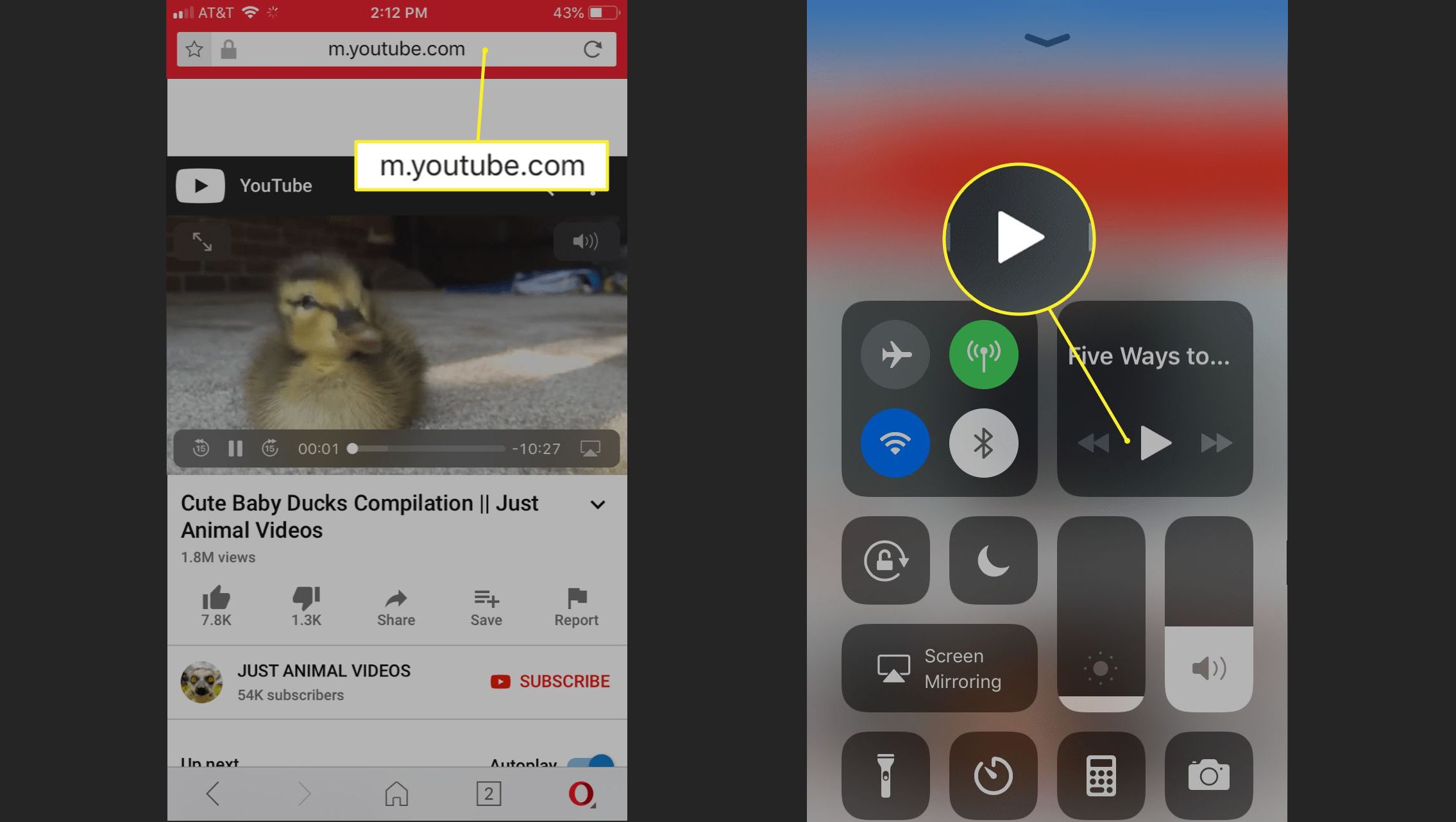
-
Přepněte telefon zpět do režimu spánku nebo přepněte aplikace a video se bude i nadále přehrávat.
Pokud řešení selžou: Přihlaste se nebo stáhněte
Jakákoli řešení, která umožňují YouTube hrát na pozadí, mohou kdykoli zmizet, protože YouTube zjistí, jak uzavřít smyčku. Pokud jste na tom závislí, budete si muset předplatit služby YouTube. YouTube nabízí dvě služby předplatného. YouTube Premium (dříve Red) vám umožňuje přehrávat videa na pozadí a poskytuje přístup k původnímu videoobsahu za 11,99 $ měsíčně. YouTube Music je služba pro streamování hudby, která umožňuje přehrávání videí YouTube na pozadí za 9,99 $ měsíčně. Alternativou je stáhnout videa do zařízení a úplně se vyhnout aplikaci YouTube.